メッセンジャー Telegram – ファッショナブルなアプリケーションであるだけでなく、コミュニケーションのための多機能プログラムでもあります。 このサービスの主な欠点は、ビデオ通話がないことですが、Durov と彼のチームは他の楽しいサービスを利用しています。 10つの記事に個の便利機能をまとめました Telegram、あなたが知らないかもしれません。 人気のあるメッセンジャーの他の秘密を使用する場合は、コメントにそれらについて書いてください。

以前の記事もお読みください: 便利なつの機能 Telegram、あなたが知らないかもしれない - すべての秘密とライフハックはまだ関連しています!
秘密のチャット Telegram
主な特徴 Telegram - 通信または交渉のプライバシーと機密性。 自分と対話者を可能な限り保護するために、メッセンジャーで秘密のチャットを作成できます。 追跡できないか、通信で送信された情報が傍受される可能性があります。 また、情報の絶対的な機密保持が信条である場合は、タイマーでチャットを削除する機能と、メッセージやファイルの転送を禁止する機能があります。
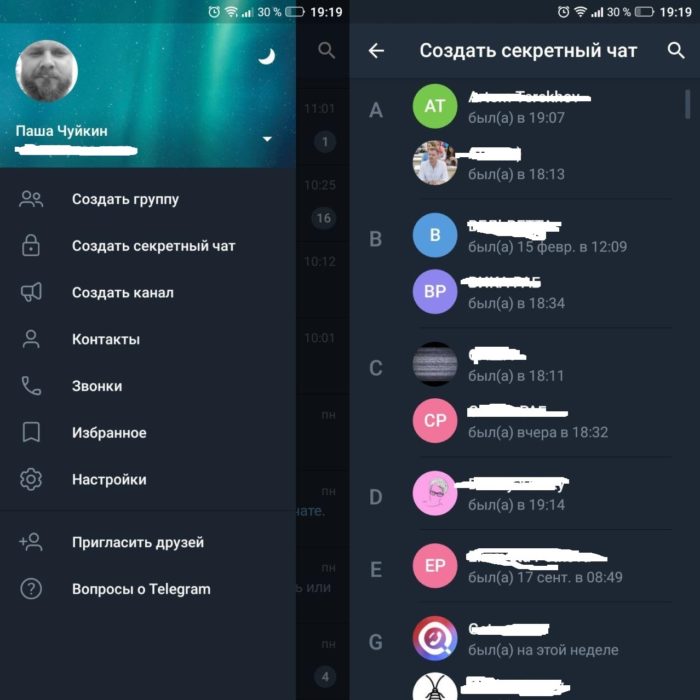
このような通信を作成するには、チャットとグループのリストで鉛筆でボタンをクリックし、「秘密のチャットを作成する」項目を選択します。 次に、連絡先リストからユーザーを指定し、クローズド グループに参加するのを待ちます。
チャットのビジュアル設定 Telegram
他のユーザーとのやり取りをより楽しく明るくするために、v Telegram チャットの背景とその機能をカスタマイズできます。 画像に加えて、メッセージのテキストとトピックのサイズがここで変更され、メッセージのあるブロックの角のサイズが設定されます。 同様のことをしたい場合は、メニューに移動して「チャット設定」セクションを選択します。
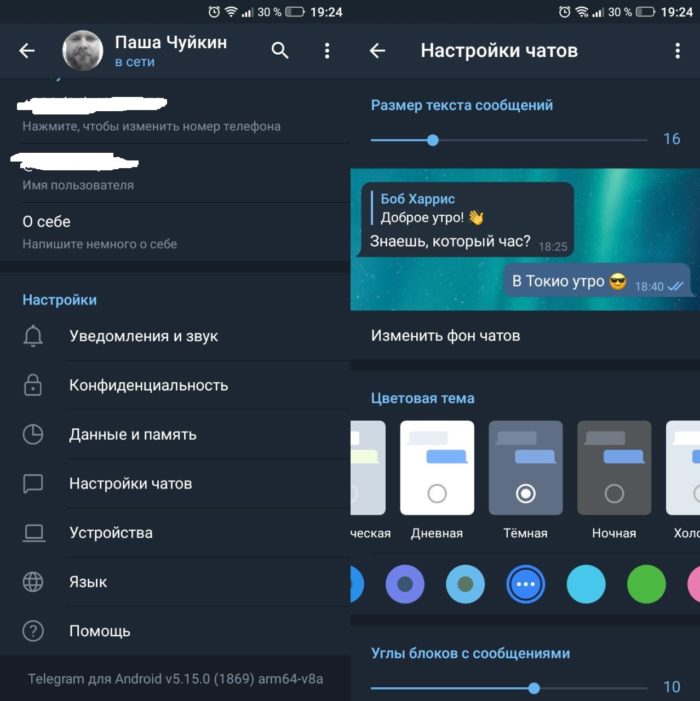
アプリケーションのコードパスワード
コンテンツ、通信、連絡先をさらに保護する必要がある場合は、 Telegram、メッセンジャー全体のパスワードを設定することが可能です。 設定、「プライバシー」セクション、「セキュリティ」サブセクションで設定できます。 「Code-password」行に沿ってスライダーを動かし、必要な保護を設定します。
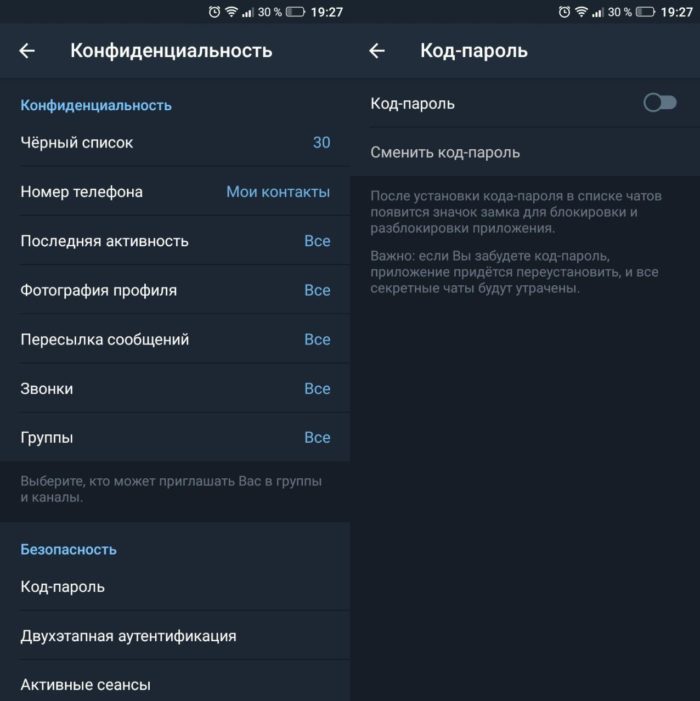
通話中のトラフィックを節約
そして、ビデオ通信では Telegram いいえ、ここでは優れた通信品質の音声通話を使用して素晴らしい会話を行うことができます。 このような会話は、モバイル料金内で限られた数のメガバイトでローミングまたは作業している場合、トラフィックを節約することもできます.
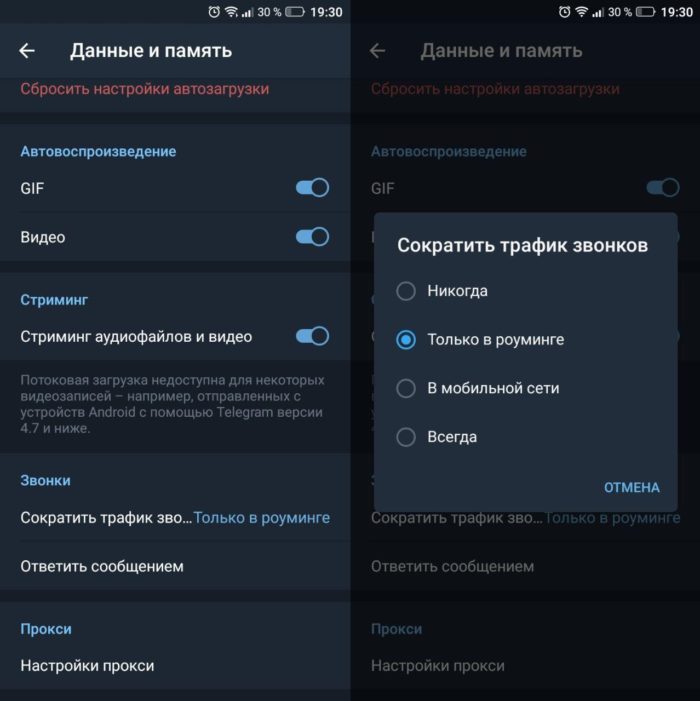
これを行うには、設定に移動し、「データとメモリ」セクションを選択して、その中の「通話」サブ項目を見つける必要があります。 すべてのパラメーターを自分で調整する必要がある「通話トラフィックを減らす」という行があります。
でのメディア ファイルのダウンロードの無効化 Telegram
ローミングでトラフィックを節約する場合、またはアカウントに数メガバイトの残高がある場合、 Telegram メディア ファイルの自動ダウンロードを無効にすることができます。 設定で、「データとメモリ」の項目を見つけてから、「メディアの自動読み込み」セクションを見つけて、ダウンロードするものとダウンロードしないものを選択できます。 たとえば、Wi-Fi に接続している場合は自動読み込みのままにし、ローミング中やモバイル ネットワーク経由の場合は削除します。 スライダーを動かして、必要に応じて実行します。
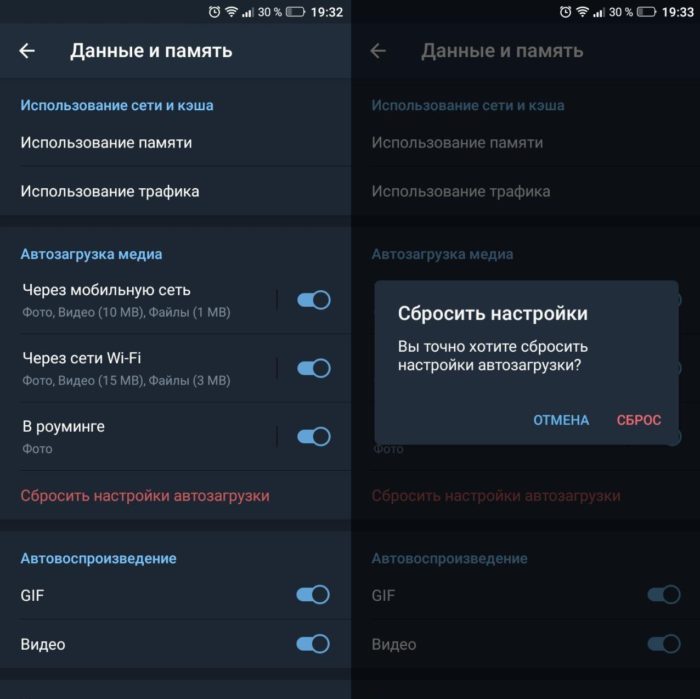
上記の同じセクションで、アプリケーションのメモリ使用量がチェックされ、キャッシュが削除され、ファイル ストレージ条件が構成されます。
でのネットワーク ステータスの表示の無効化 Telegram
Telegram を使用すると、他のユーザーから自分自身を非表示にしたり、アプリケーションに最後に表示された時間を非表示にしたりすることもできます。 あなたのオンライン ステータスを表示する特定の友達のサークルを選択し、この可能性を他の人に限定することができます。 また、全員または連絡先のみに自分自身を閉じることもできます。
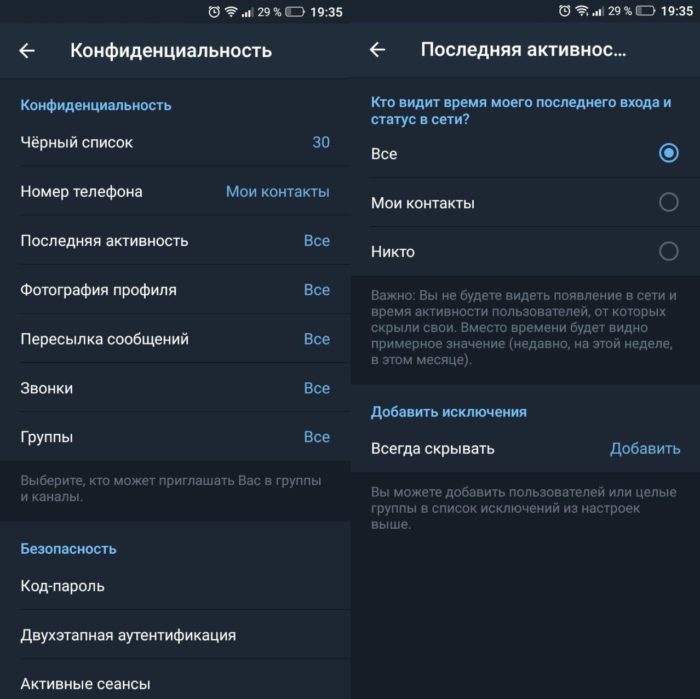
これらの操作は、「プライバシー」セクションの設定で実行されます。 [最近のアクティビティ] セクションを見つけて、利用可能なオプションから選択します。
内雲 Telegram 重要なファイル用
各ユーザーへ Telegram 無料のクラウド ストレージを提供します。 それはあなた自身との通信のように見え、ここにアップロードされたすべての情報は会社のサーバーに保存され、スマートフォンのスペースを取りません。
クラウドはサイドメニューにあり、「お気に入り」と呼ばれます。 ここのファイルはカテゴリ (写真、ファイル、リンク) に分かれています。
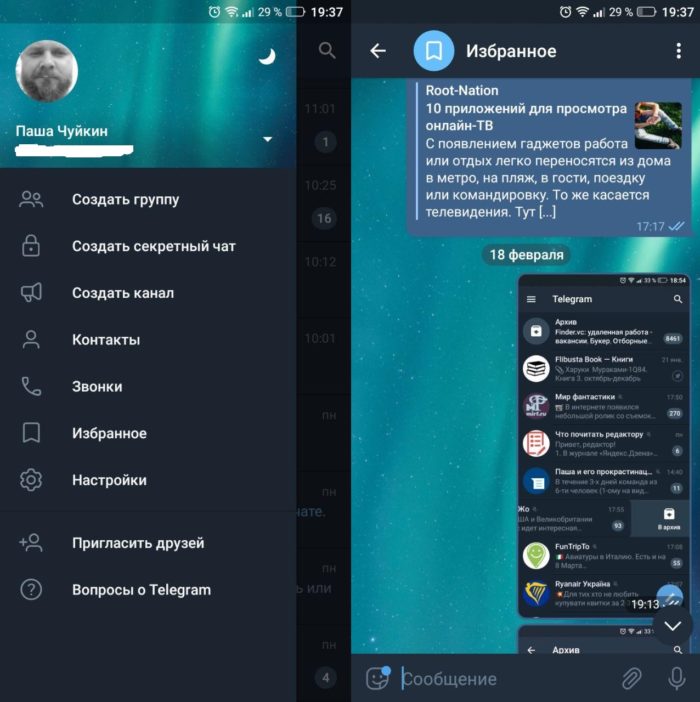
通常のユーザーと同じように、必要な情報をここにドロップできます。ファイルまたはリンクを選択し、[送信] をクリックして、連絡先のリストで [お気に入り] を見つけます。
での GIF の作成 Telegram
メッセンジャー Telegram gifを作成できます。 これを行うには、目的の連絡先に対応するペーパー クリップをクリックし、カメラを選択してビデオを録画する必要があります。 保存するときは、マイクのアイコンをクリックしてビデオをミュートする必要があります。 その後、ビデオは自動的にGIFファイルに変換され、ユーザーに送信された後、円で循環的に再生されます。
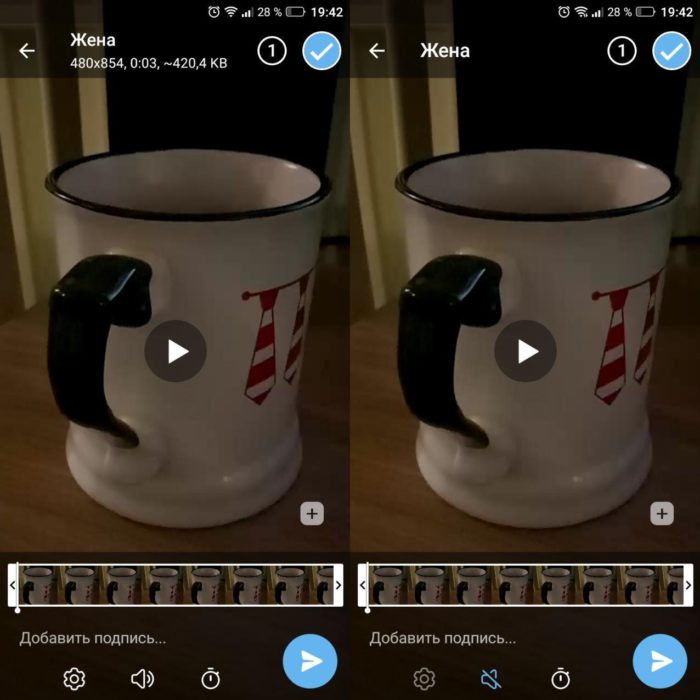
自動録音音声メッセージ
У Telegram 音声メッセージを交換するのに便利です。 最初の方法: 画面の左下隅にあるマイク アイコンをピンチします。 番目のより便利な方法:目的の対話者とチャットを開き、スマートフォンを耳に当てます。 この場合、音声メッセージの録音が自動的に開始されます。
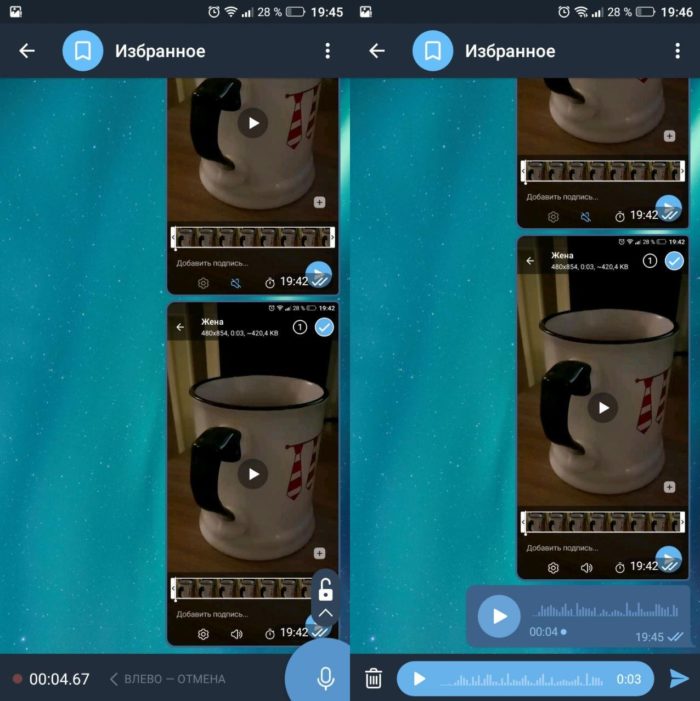
この機能が有効になっていることを確認するには、[チャット設定] セクションに移動し、[近づいたときに声を録音する] セクションでスライダーがアクティブになっているかどうかを確認します。
チャット、グループ、コミュニティのアーカイブ
絶え間ないコミュニケーションで Telegram ユーザーは、多くのチャット、テーマ別パブリックおよびグループへのサブスクリプションのリストを蓄積します。 多くの場合、必要以上のアイテムがあるため、不要なアイテムを一時的にアーカイブに送信できます。
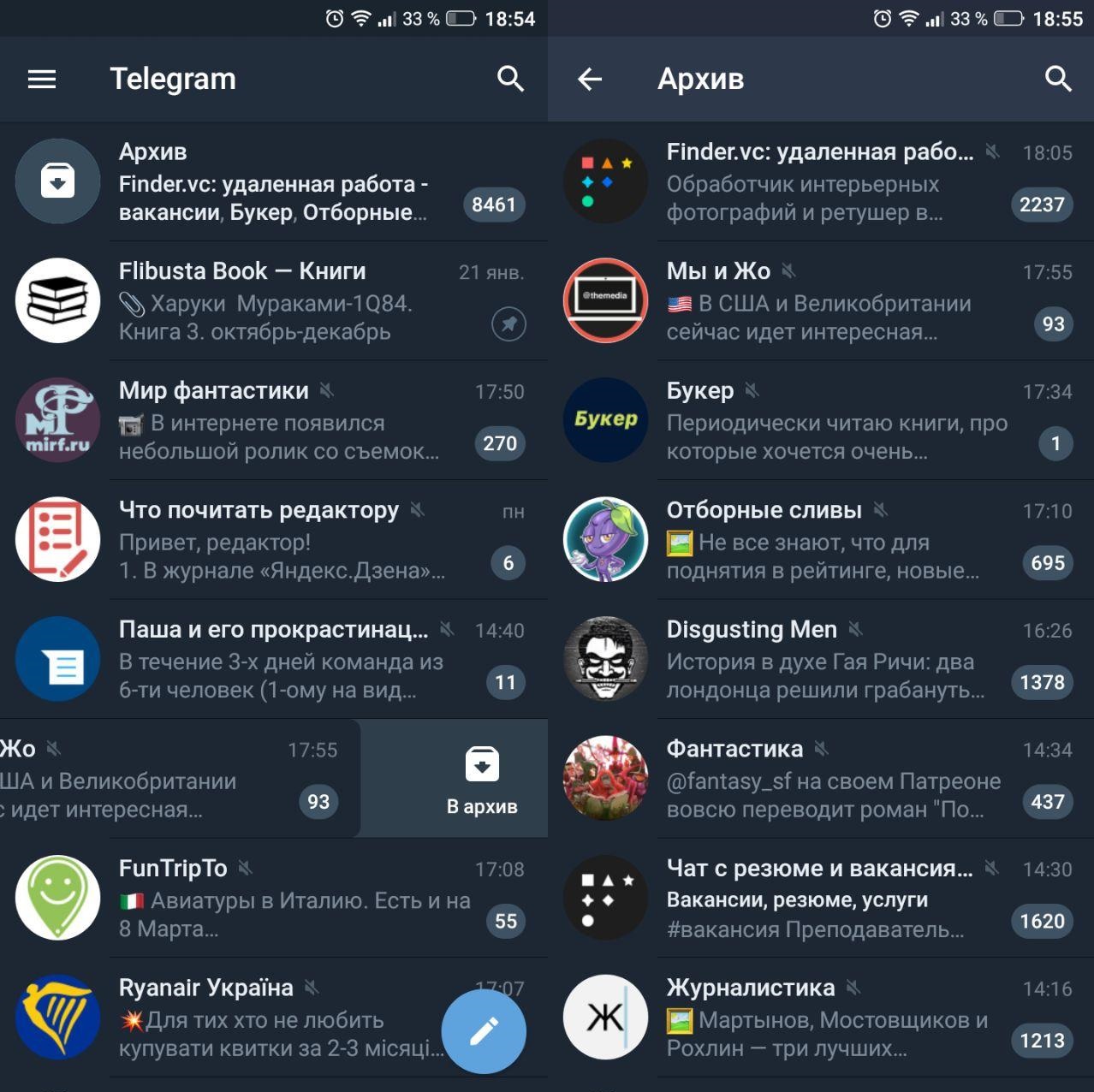
これを行うには、この通信、パブリック、またはグループを指で左にスワイプするだけで、自動的に「アーカイブ」セクションに移動します。 それへのアクセスとそこに送信されたすべての通信は、チャットのメインリストからのもので、一番上にあります。
インストールする方法 Telegram
まだ行っていない場合 Telegram、それをインストールして、今日の最高のメッセンジャーの つを試してみてください。 ダウンロード Telegram のために Windows、Linux и Mac OSの 公式サイトからできます。 また、さまざまなプラットフォームのアプリケーション ストアからのインストール リンクも提供しています。
Android:
iOSの:
Windows:
マックOS:
